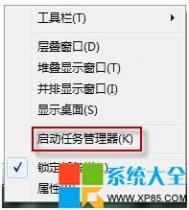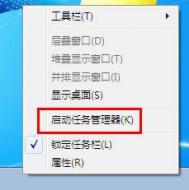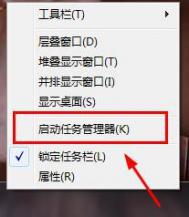Win7系统任务管理器查看映像路径技巧
Win7系统任务管理器可以帮助我们发现可疑进程,查看CPU和内存占用情况。但是通常在任务管理器中既看不到进程对应的文件路径,也看不到具体的参数,怎么才能调出来呢?下面图老师小编为大家介绍一下Win7系统任务管理器查看映像路径技巧。
1.在任务栏空白处点击鼠标右键,选择启动任务管理器。

2.切换到进程选项卡,点击工具栏上的查看-〉选择列。

3.在进程页列中,找到并勾选映像路径名称、命令行两项,按确定退出。

tuLaoShi.com 4.通过这两项,前者可以查看进程的文件路径,后者则可以查看所显示的进程是否被伪装。

5.如果觉得某项进程可疑,可以上网输入该进程名字查查,若是病毒进程,直接根据文件路径打开文件,将其执行权限去掉。简单可靠,这下可不怕那些侵入系统的可疑进程了。
Win7系统硬盘图标变了怎么改回来?
Win7系统硬盘图标显示不正常怎么办呢?下面图老师小编为大家介绍一下Win7系统硬盘图标变了怎么改回来。
1.方法很简单,我们首先在桌面找到"计算机",右键点击菜单选择"管理"。接着在"计算机管理"中找到"磁盘管理"

tulaoshi2.找到图标显示不正常的那个盘符,右键点击菜单选择"更改驱动器号和路径"

3.记者,我们点击"更改"为驱动器换一个新的"驱动器号",确定之后在改回原来的"驱动器号"即可恢复硬盘图标。

Win7任务栏时间怎么调整显示设置?
本文将详解Win7任务栏时间显示设置,包括:设置长日期、设置短日期、设置超短日期、改用12小时制、添加个性化文字等。首先要了解一下时间与日期的设置:






任务栏竖立时由于2011-10-20是八位数日期无法显示,所以要把任务栏拉宽一点(建议使用短日期或者超短日期)











WindowsTuLaoShi.com7系统中,系统时钟默认采用24小时制,如果不习惯,可以改成12小时制。单击日期和时间设置窗口左下角更改日历设置,弹出自定义格式窗口,切换到时间选项卡,将时间格式栏中表示24小时制的H改为表示12小时制的h,并且在前面加上表示上午和下午的tt,例如:短时间改为tt:h:mm(不含双引号),长时间改为tt:h:mm:ss(不含双引号),最后单击确定按钮,保存设置,这样就可以把系统默认的24小时制改为12小时制
(本文来源于图老师网站,更多请访问http://m.tulaoshi.com)


在Windows7系统时钟上添加个性化文字。单击日期和时间设置窗口左下角更改日历设置,弹出自定义格式窗口,切换到时间选项卡,首先在时间格式中加上tt,例如:短时间改为ttH:mm(不含双引号),长时间改为ttH:mm:ss(不含双引号),然后在AM符号和PM符号右侧文本框中输入个性化文字,最后单击确定按钮,保存设置,这样就可以给系统时钟加上个性化文字了


Win7任务栏时间怎么调整显示设置?任务栏时间显示设置详解由华彩软件站为您最新收集整理,版权归原作者或公司所有。如有侵权,请与我们联系删除。
Win7系统任务栏缩略图大小设置技巧
在Win7系统中有一个非常实用的新特性,就是全新的任务栏缩略图功能。这个小小的缩略图有的时候非常实用,我们可以快速地找到需要的内容,同时还可以进行一些小操作。比如音乐播放器的缩略图就可以切换歌曲之类的。

那么大家有没有觉得这个任务栏缩略图有点忒小了呢?没关系,下面系统之家图老师小编就为大家介绍一下如何调整Win7任务栏缩略图大小。
1.我们首先按下Win+R键打开运行,输入regedit.exe回车打开注册表编辑器;

2.按照以下路径寻找:HKEY_CURRENT_USERSoftwareMicrosoftWindowsCurrentVersionExplorerTaskband

3.找到Taskband项之后,在右侧列表空白处单击鼠标右键,选择新建-DWORD(32-位)值;

4.新建完成后,将其重命名为MinThumbSizePx;将基数设置为十进制;数值的话可以考虑300(系统默认230)

5.退出注册表编辑器,重启电脑之后有没有发现缩略图变大点了?大家可以根据自己喜好来调整之前的数值达到满意的结果。
6.想恢复原样?那也简单,把刚才新建的注册表值删除就好啦!
(本文来源于图老师网站,更多请访问http://m.tulaoshi.com)
Win7开始菜单个性化设置方法
在Windows系统中,开始菜单存放操作系统或设置系统的绝大多数命令,而且还可以使用安装到当前系统里面的所有的程序。作为我们日常使用频率非常高的功能之一,我们如何去个性化设置Win7系统开始菜单呢?
1.操作步骤很简单,先用鼠标右键点击Win7的圆形开始按钮,然后选择属性,打开自定义开始菜单的设置面板。

2.在开始菜单页卡中的隐私设置里,我们可以选择是否储存最近打开过的程序和项目,这两个功能默认为勾选,所以我们一般都可以从Win7开始菜单中看到最近使用过的程序和项目。如果有些朋友不想显示这些,可以在这里取消相关的勾选设置。如果不想显示个别的程序和项目,我们也可以直接从右键菜单中选择从列表中删除。

3.点击开始菜单页卡中的自定义按钮,我们可以对Win7开始菜单做进一步的个性化设置。比如显示什么,不显示什么,显示的方式和数目等等。如果想恢复初始设置,这里还提供了使用默认设置按钮,可以一键还原所有原始设置。